Snadný způsob, jak zálohovat data na uzamčeném iPhone XS/X/8/7/SE/6s/6
Zapomněl jsem heslo k zámku obrazovky iPhone X!
Zapomněl jsem heslo pro svůj iPhone X. Nyní je zamykací tlačítko rozbité a iTunes jej nerozpoznají. Tento iPhone X se používá již dlouho. Mám o něm však spoustu údajů a většina z nich je docela důležitá. Existuje nějaký způsob, jak mohu zálohovat data na uzamčeném iPhone XX? Dejte mi prosím vědět, jestli máte dobrou radu. Díky předem!!
Je smutné to slyšet. Dobrou zprávou je, že máte možnost zálohovat data na uzamčeném iPhonu. V tomto článku vám ukážeme 3 způsoby, jak selektivně zálohovat zamčená data iPhone.
- Část 1: Jak zálohovat zamčený iPhone pomocí iTunes
- Část 2: Extrahujte zamčená data iPhone ze zálohy iCloud
- Část 3: Jak zálohovat zamčená data iPhone pomocí DrFoneTool – Zálohování telefonu (iOS)
Část 1: Jak zálohovat zamčený iPhone pomocí iTunes
Pokud jste již dříve synchronizovali svůj iPhone s iTunes a nerestartovali jste iPhone poté, co jste naposledy připojili iTunes, iTunes si heslo zapamatuje. iTunes vás tedy nebudou žádat o odemčení iPhonu, když se k němu připojíte. Tímto způsobem můžete zálohovat zamčený iPhone pomocí iTunes.
Krok 1: Spusťte iTunes a připojte svůj iPhone k počítači.
Krok 2: Klikněte na „Souhrn“ na levé straně okna a poté klepnutím na „Zálohovat nyní“ spusťte proces zálohování.
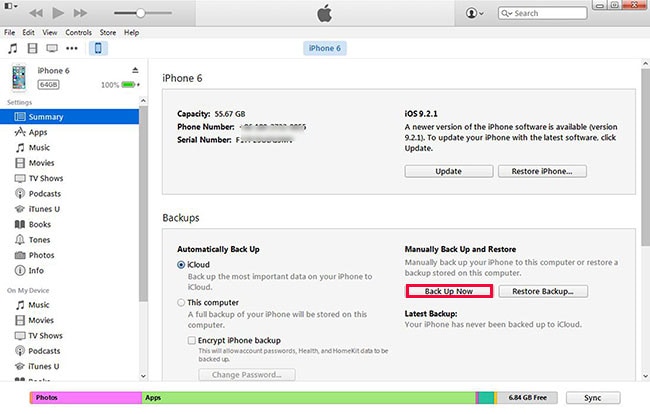
Krok 3: Pokud je proces zálohování dokončen, můžete najít umístění zálohy vašeho iPhone a zkontrolujte záložní soubory.
Krok 4: Vzhledem k tomu, že jste si zálohovali data svého iPhone, můžete svůj iPhone přepnout do režimu obnovy pomocí iTunes a odemknout obrazovku zámku iPhone. Můžete stisknout tlačítko Domů a tlačítko Napájení současně, uvidíte logo Apple. Poté byste měli uvolnit tlačítko Napájení a držet stisknuté tlačítko Domů, dokud se nezobrazí upozornění iTunes, že váš iPhone je v režimu obnovy. Uvidíte obrazovku zobrazenou na vašem iPhone, to znamená, že vymažete heslo pro iPhone.

Poznámka: Ale mnoho uživatelů nesynchronizovalo svůj iPhone s iTunes nebo restartovali svůj iPhone po posledním připojení k iTunes, pak je pro iTunes nemožné zálohovat data na uzamčeném iPhone. Co bychom tedy měli dělat? Podívejme se na další část.
Část 2: Extrahujte zamčená data iPhone ze zálohy iCloud
Pokud jste dříve nastavili zálohování na iCloudu, iCloud automaticky zálohuje data vašeho iPhone, když se připojíte k Wi-Fi. V tomto případě můžete použít DrFoneTool – Záchrana dat (iOS) extrahovat vaše zamčená data iPhone ze zálohy iCloud do vašeho počítače. Tento software je výkonný nástroj pro obnovu dat, který vám umožňuje zobrazit náhled a selektivně obnovit data vašeho iPhone ze zálohy iCloud a zálohy iTunes.

DrFoneTool – Záchrana dat (iOS)
Poskytuje vám tři způsoby, jak obnovit zamčená data iPhone z iPhone XS/XR/X/8/7/6s(Plus)/6 (Plus)/5S/5C/5
- Získejte data přímo z iPhone, zálohy iTunes a zálohy iCloud.
- Stáhněte a extrahujte zálohu iCloud a zálohu iTunes, abyste z ní získali data.
- Funguje pro všechna zařízení iOS. Kompatibilní s nejnovějším iOS 13.

- Náhled a selektivní obnova dat v původní kvalitě.
- Pouze pro čtení a bez rizika.
Krok 2: Spusťte software a na ovládacím panelu vyberte ‘Data Recovery’. Vyberte možnost „Obnovit ze záložního souboru iCloud“ a přihlaste se na iCloud.

Krok 3: Když se přihlásíte do iCloudu, program zobrazí seznam vašich záloh na iCloudu v rozhraní. Můžete si vybrat kohokoli chcete a kliknutím na „Stáhnout“ získáte zálohu iCloud.

Krok 4: Po dokončení procesu stahování si můžete zobrazit náhled a zaškrtnout položky a exportovat je do počítače.

Část 3: Jak zálohovat zamčená data iPhone pomocí DrFoneTool – Zálohování telefonu (iOS)
Z výše uvedeného úvodu můžeme vědět, že před zálohováním zamčených dat iPhone musíme nastavit synchronizaci iTunes nebo zálohování iCloud. Ale co když jsem to obě předtím neudělal? V této části vám ukážeme mocný nástroj, DrFoneTool – Záloha telefonu (iOS), k přímému zálohování zamčených dat iPhone. Tento program vám může pomoci při přístupu k vašemu iPhone, náhledu, zálohování a exportu videí iPhone, historie hovorů, poznámek, zpráv, kontaktů, fotografií, zpráv iMessages, zpráv na Facebooku a mnoha dalších dat bez iTunes. Program v současné době perfektně funguje s iOS 9 a podporuje iPhone 6s (Plus), iPhone 6 (Plus), 5s, iPhone 5c, iPhone 5, iPhone 4s, iPhone 4 a iPhone 3GS. A můžete zaškrtnutím políčka níže získat podrobnější informace o DrFoneTool.
Poznámka: Ujistěte se, že svůj iPhone připojujete k počítači, kterému důvěřujete. DrFoneTool dokáže detekovat zamčený telefon pouze v případě, že iPhone tomuto počítači dříve důvěřoval.

DrFoneTool – Záloha telefonu (iOS)
Zálohování a obnovení uzamčeného iPhone se stává flexibilním a snadným!
- Selektivně zálohujte a obnovte zamčená data iPhone za 3 minuty!.
- Exportujte, co chcete ze zálohy, do PC nebo Mac.
- Během obnovy nedochází ke ztrátě dat na zařízeních.
- Krásně navržené uživatelské rozhraní.
- Plně kompatibilní s Windows 10, Mac 10.15 a iOS 13.
Kroky k zálohování a obnovení uzamčeného iPhone
Dále se podíváme, jak podrobně zálohovat data na uzamčeném iPhone bez iTunes. Tato příručka je založena na verzi programu DrFoneTool pro Windows. Pokud jste uživatelem Mac, stáhněte si prosím verzi pro Mac. Operace je podobná.
Krok 1. Připojte svůj iPhone k počítači
Chcete-li zálohovat zamčený iPhone, spusťte program po jeho instalaci a připojte svůj iPhone k počítači. Když program rozpozná vaše zařízení, zobrazí se následující okno.

Krok 2. Vyberte „Zálohování telefonu“
Po výběru ‘Záloha telefonu’ klikněte na Zálohovat. Poté je třeba vybrat typ dat k zálohování a spustit proces zálohování.

Krok 3. Zálohujte uzamčená data iPhone
Nyní DrFoneTool zálohuje data vašeho iPhone, prosím neodpojujte zařízení.

Krok 4. Exportujte nebo obnovte uzamčený iPhone
Po dokončení zálohování klikněte na Zobrazit historii zálohování a zobrazte všechny záložní soubory v počítači. Vyberte záložní soubor a klikněte na Zobrazit, můžete zkontrolovat veškerý obsah záložního souboru v kategoriích. Zaškrtněte kterýkoli z nich pro export nebo obnovu, stačí kliknout na tlačítko ‘Obnovit do zařízení’ nebo ‘Exportovat do PC’ v pravém dolním rohu okna.

Poznámka: Pokud vás DrFoneTool stále vyzývá k zadání hesla, nezlobte se. Musíte vědět, že DrFoneTool nemůže na vašem iPhone nic změnit, včetně deaktivace hesla. Takže smazání hesla nepomůže. Pokud jste nedávno synchronizovali své zařízení s iTunes a iTunes si zapamatuje heslo. Tímto způsobem se může DrFoneTool dostat do vašeho zařízení pomocí. Když používáte DrFoneTool, samozřejmě nemusíte na svém počítači spouštět iTunes. Při připojování telefonu k počítači nechte svůj telefon důvěřovat počítači.
Video o tom, jak zálohovat a obnovit zamčená data iPhone
poslední články

